Nuevas formas de actualizar a Windows 10 1909; no todas son recomendables

Ya ha pasado una semana desde que Microsoft tomó la determinación, finalmente, de empezar con el envío de la nueva actualización de Windows 10. En concreto nos referimos a la November 2019 Update, una actualización de características que muchos esperaban desde hace tiempo.
Cierto es que no se puede considerar como una de las nuevas versiones del sistema operativo más importantes que se han lanzado. De hecho muchos la comparan más con un Service Pack que con una gran actualización. Con todo y con ello siempre es recomendable instalarla en nuestros equipos en el caso de que estos sean compatibles. Las grandes novedades en cuanto a nuevas funciones llegarán la próxima primavera con la Windows 10 20H1, y aún quedan unos meses.
Como viene siendo habitual en estos casos, las actualizaciones de este tipo no se envían de una sola vez a todo el mundo. Así, para intentar evitar problemas, fallos o incompatibilidades, estas se mandan de forma paulatina. Este es un proceso que igualmente se está llevando a cabo con la November 2019 Update. Es más, pasada una semana, como os comentamos, la implementación automática aún no se ha iniciado. Por tanto los usuarios pueden descargarla en dispositivos compatibles realizando una comprobación manual en Windows Update.
Tal y como suele pasar, con el paso de los días esta es una actualización de características que cada vez está disponible para un mayor número de usuarios y equipos. Pero claro, no todos están dispuestos a esperar a que llegue por el método tradicional.
Más usuarios ya pueden usar el Asistente de Actualización en Windows 10
Sin embargo, tal y como se ha anunciado hace unas horas, se ofrece la posibilidad de actualizar a través del Asistente de Actualización. Esta es una opción que con el paso de los días cada vez está llegando a un mayor número de usuarios. De este modo los equipos que aún ejecutan Windows 10 en su versión 1903 o May 2019 Update, pueden usar esta herramienta para instalar la nueva versión.
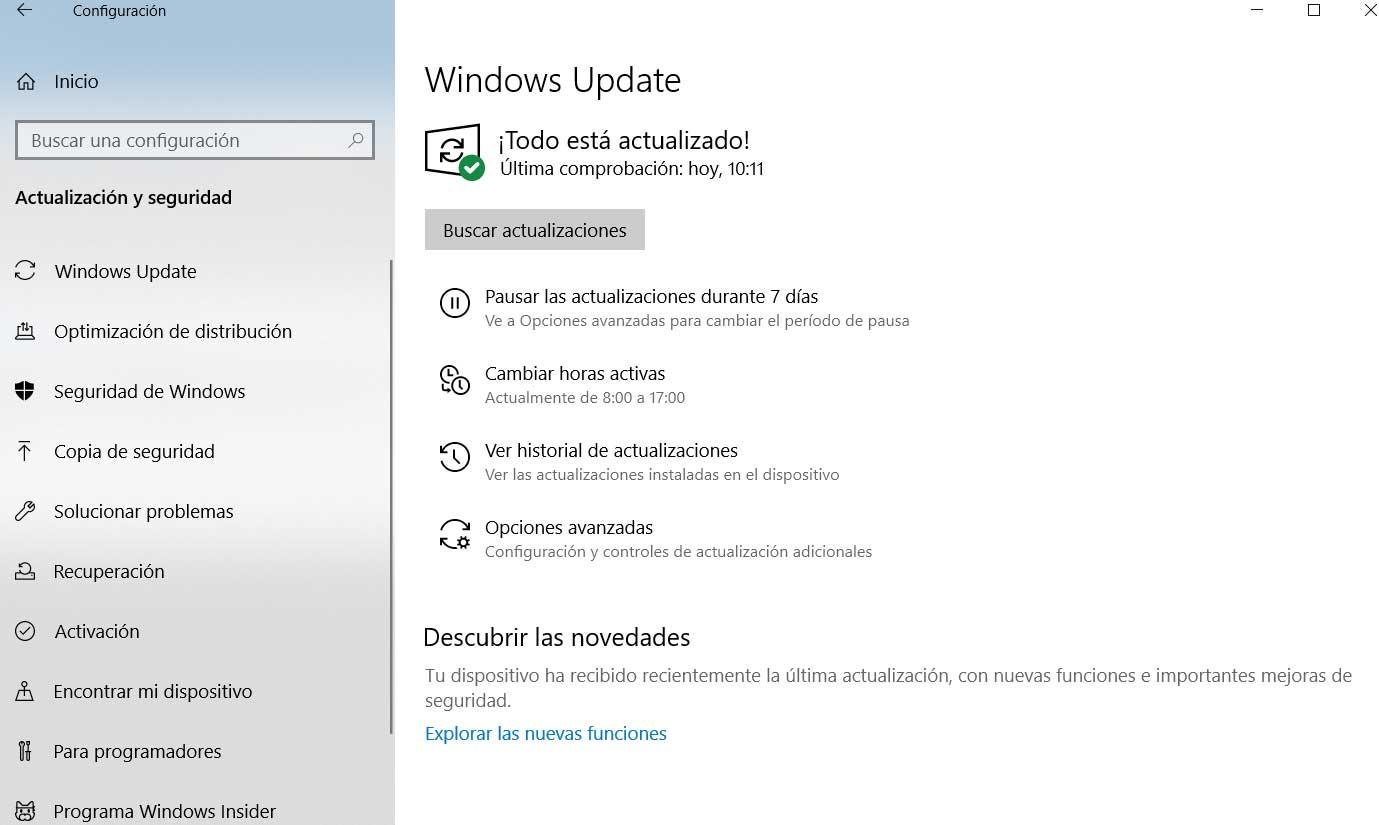
Llegados a este punto decir que el mencionado Asistente de actualización sigue realizando una serie de comprobaciones en el PC. De este modo, si detecta algún problema de compatibilidad, lo más probable es que el proceso de actualización se bloquee y no se lleve a cabo. Además de eso, usar el Asistente de actualización es muy fácil, todo lo que necesitamos es seguir unos pasos para completar el proceso.
Pero si eso no funciona, significaría que aquellos que quieran actualizar ahora, sí o sí, tengan que recurrir a otros métodos. Aquí es donde entra en juego otro de los sistemas que los de Redmond ya han puesto a nuestra disposición para instalar la November 2019.
Inconvenientes de Media Creation Tool para actualizar
Aquí es donde entra en juego la aplicación conocida como Media Creation Tool, un programa que nos permite crear un ISO de Windows 10 ya compatible con la nueva versión y que podéis descargar desde aquí. Cabe destacar que esto nos permite utilizar el software para actualizar cualquier PC con Windows 10, como es el caso que aquí nos interesa. Por tanto, como os podéis imaginar, si ninguno de los métodos anteriores funciona y queréis actualizar desde ya, esta es una solución.
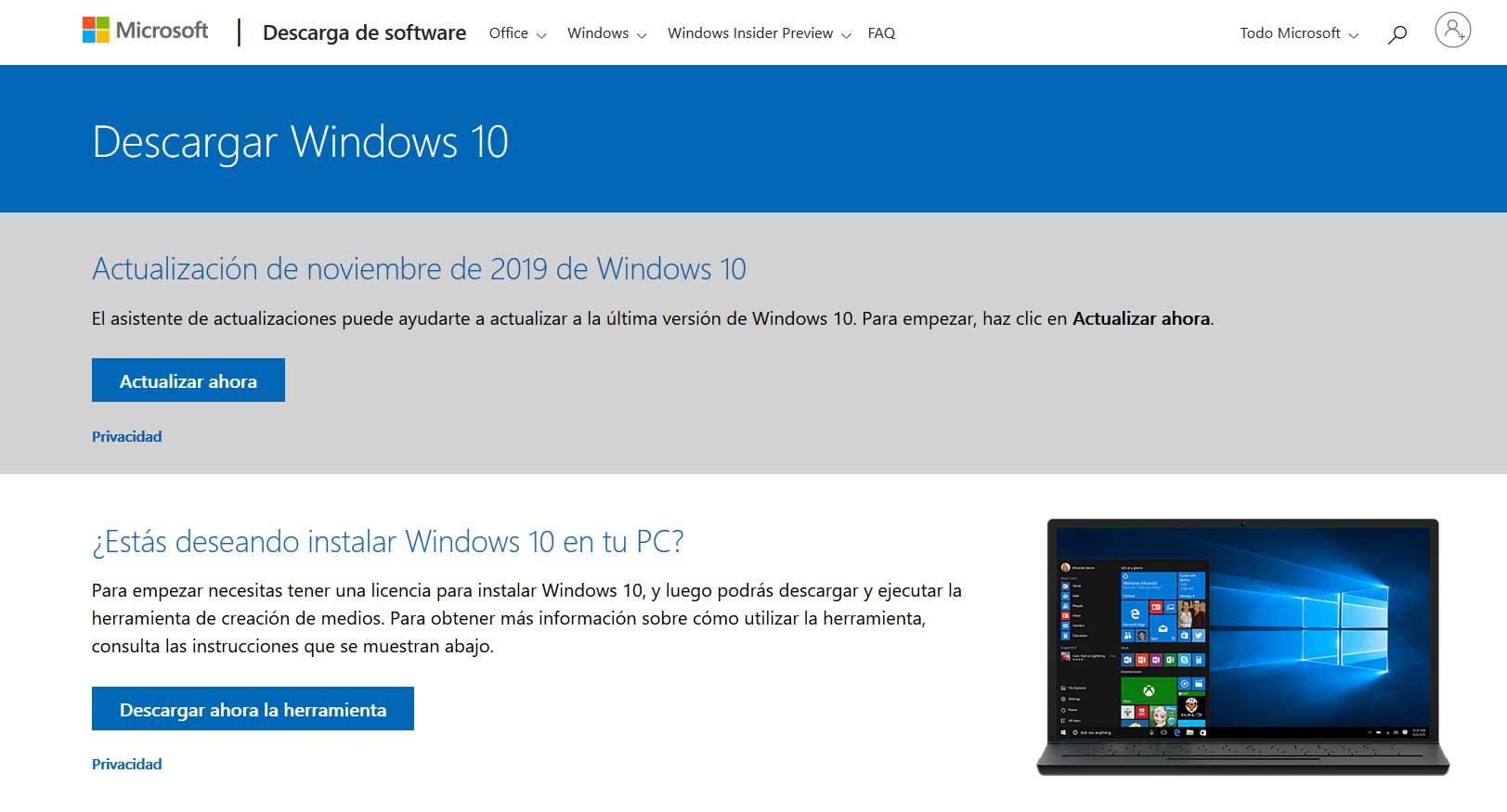
Eso sí, la propia Microsoft no recomienda el uso de la mencionada Media Creation Tool para estos menesteres. Las razones de todo esto son obvias, ya que esta app no está preparada para ejecutar una comprobación de requisitos. Por tanto no podrá determinar si la actualización es compatible con el equipo donde la vamos instalar, lo que puede traducirse en problemas de funcionamiento. Así, desde estas líneas os recomendamos esperar un poco a que el propio Windows 10 determine que disponemos de un equipo compatible para instalar la actualización así.
El artículo Nuevas formas de actualizar a Windows 10 1909; no todas son recomendables se publicó en SoftZone.
Fuente: SoftZone https://ift.tt/2NY90WG Autor: David Onieva
.png)
